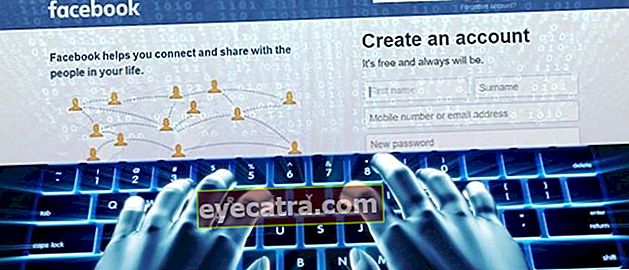6 måter å bruke den nyeste Android VPN, iPhone, PC 2020
Hvordan bruke den mest omfattende siste VPN 2020 (Android, iPhone, PC) til å åpne nettsteder som er blokkert av myndighetene eller mobiloperatørene.
Vil du få tilgang til nettstedene / adressene til forbudte videoer i Indonesia? Eller kanskje for andre behov, gjeng?
Vi vil, VPN kan være en løsning! Ikke for å få tilgang til negativt innhold på internett, en av funksjonene til et VPN er å åpne Reddit-fora eller nettsteder som er blokkert av regjeringen eller forsørger du vet.
Så denne gangen vil Jaka dele hvordan du bruker hele VPN for en rekke plattform. Kom igjen, la oss høre!
Hvordan bruke en VPN garantert å kjøre problemfritt
Hvis du ser på det, er det mange måter å bruke et VPN på en PC, standard Android, tredjepartsapplikasjoner og så videre. Men før du går inn i kjernetrinnene, vil ApkVenue først forklare innsiden og utgangen av selve VPN-en. Her er den fulle diskusjonen!
Hva er en VPN?
Privat virtuelt nettverk alias VPN er et nettverk som kobler forskjellige nettverk på internett, sikkert og anonymt.
Via VPN, identitet trafikk Du blir hevdet å være beskyttet slik at det er tryggere og unngå den såkalte blokkeringen, gjengen.
Tidligere hadde ApkVenue fullstendig gjennomgått hva en VPN er og dens bruk, som du kan lese her: Hva er en VPN og fordelene.
 SE ARTIKLER
SE ARTIKLER Hvordan bruke en komplett VPN i forskjellige Plattform
Er du interessert, men vet ikke hvordan du bruker VPN? Kanskje for å få tilgang til blokkerte sosiale medier, ikke sant?
Slapp av, nedenfor har ApkVenue utarbeidet en komplett guide på hvordan du bruker en VPN på alle enheter, enten på Android, iPhone eller på en bærbar PC eller PC.
1. Hvordan bruke et VPN på Android uten Rot
For det første kan du bruke en VPN på Android bevæpnet med en av de beste VPN-applikasjonene i dag, nemlig Privat VPN for å få tilgang til blokkerte nettsteder.
I denne veiledningen om hvordan du bruker en VPN, vil ApkVenue vise deg hvordan du bruker VPN Private Android, en av de mest populære VPN-applikasjonene som er tilgjengelige i dag.
Trinn 1 - nedlasting og Installere Privat VPN
- Hvis du ikke har en Privat VPN på Android-telefonen din, kan du laste den ned via lenken nedenfor og installere den direkte på enheten din.
- Bortsett fra å bruke en privat VPN, kan du også bruke andre applikasjoner, for eksempel i denne artikkelen: Anbefalte beste VPN-applikasjoner for Android-telefoner (Oppdater 2020).
 Apps Networking LAST NED
Apps Networking LAST NED Trinn 2 - Begynn å koble til VPN-nettverket
- Åpne det private VPN-programmet som allerede er installert, og du vil bli spurt hvilket landsnettverk du vil koble til.
- Velg en, for eksempel Storbritannia trykk deretter på Koble.

Trinn 3 - Ferdig og koble VPN
- Vent litt til internettnettverket ditt er koblet til VPN. Vanligvis vises et varsel som du kan se øverst.
- Du kan surfe fritt uten grenser nå. Hvis du vil koble fra, er det bare å åpne VPN Private og trykke på knappen Koble fra.

2. Hvordan bruke et VPN på iPhone
Nesten som hvordan du bruker en VPN på en Android-mobiltelefon, hvordan du bruker en VPN på en iPhone er også ganske enkelt for deg å gjøre.
Kom igjen, se hele anmeldelsen ved å bruke applikasjonen Turbo VPN under, gjeng!
Trinn 1 - nedlasting og Installere Turbo VPN
- Forsikre deg om at du allerede har applikasjonen Turbo VPN som du kan få gjennom App Store. Du kan også laste den ned via lenken nedenfor.
Last ned Turbo VPN via App Store
Trinn 2 - Åpne og koble til et VPN-nettverk
- Åpne Turbo VPN-applikasjonen som allerede er installert, og vanligvis for iPhone du trenger tilgang Trykk på ID for å koble VPN. Trykk på Tillate og skriv inn Touch ID.
- Da finner Turbo VPN automatisk den beste landstilkoblingen der du vil være tilkoblet.

Trinn 3 - Ferdig og koble VPN
- Vent litt til du kobler til VPN. I så fall kan du se en logo som sier VPN som er på varslingslinje til venstre.
- Nå kan du få tilgang til nettsteder som er blokkert av myndighetene, for eksempel Netflix i bildet nedenfor.

3. Hvordan bruke et VPN på en Windows-PC eller bærbar PC
I tillegg til enheter mobil, kan du også bruke en VPN på en Windows-PC eller bærbar PC som er mye brukt i Indonesia.
For trinnene nedenfor gir ApkVenue et eksempel på bruk Tunnel Bear VPN.
Trinn 1 - nedlasting og Installere Tunnelbjørn
- Tunnelbjørn du kan si å være en programvare Ledende og tverrgående VPN plattform.
- For å laste den ned kan du gå direkte til den offisielle nettsiden, eller ApkVenue har utarbeidet den på lenken nedenfor, gjeng.
Last ned Tunnel Bear VPN Windows her
Trinn 2 - Koble VPN-nettverket
- Da kan du installere og vent til prosessen er fullført. Åpen programvare Tunnelbjørn og registrer deg for første gang.
- For å aktivere VPN-nettverket, må du bare skyve veksle øverst til venstre i vinduet.
- Tunnel Bear vil automatisk koble seg til internettnettverket til andre land, for eksempel til Singapore nærmest Indonesia.

Trinn 3 - Åpne blokkerte nettsteder
- Nå kan du få tilgang til forskjellige nettsteder som er begrenset i Indonesia, for eksempel Reddit faktum er at ApkVenue kan få tilgang til ved hjelp av denne metoden.

Bonus: Hvordan bruke et VPN uten applikasjoner på Android-telefoner og Windows-PCer
Det er litt plagsomt hvis du må installere separat program for å få tilgang til VPN.
Men det kan du også bruk VPN uten applikasjon i det hele tatt. Nysgjerrig? Her er tips og triks fra ApkVenue som virkelig kan få deg til å øve!
1. Hvordan bruke en VPN uten applikasjon via Opera Browser
For deg som bruker Windows PC eller bærbare datamaskiner, finnes det alternativer nettleserprogramvare Andre PCer enn å bruke Google Chrome, altså Opera-nettleser.
Opera selv har en integrert VPN-funksjon, slik at du ikke trenger å gjøre det installere programvare tredjepart igjen.
Hvordan? Sjekk ut anmeldelsen.
Trinn 1 - Installere Opera-nettleser
- Hvis du ikke har det Opera-nettleser som er ment for Windows, kan du laste den ned via lenken nedenfor.
 Opera Software LAST NED Browser Apps
Opera Software LAST NED Browser Apps Trinn 2 - Velg Avanserte innstillingsmeny
- Åpne Opera Browser og gå deretter til avanserte innstillinger ved å klikke på ikonet Opera øverst til venstre i vinduet, og velg deretter Innstillinger.
- Etter å ha gått inn i Innstillinger-menyen, kan du gå videre til alternativene Avansert.

Trinn 3 - Aktiver VPN-alternativ
- På høyre skjerm, du bla ned til menyen vises fall nedAvansert klikk deretter for å vise andre innstillinger.
- Se etter alternativer VPN og du kan gli med en gang toogle for å begynne å aktivere VPN-nettverket.

Trinn 4 - VPN-alternativ aktivert
- Hvis VPN-alternativet er aktivt, til venstre adressefelt å angi URL vil være der VPN-logo som i eksempelbildet nedenfor.
- Nå kan du få tilgang til nettsteder som er blokkert eller begrenset av regjeringen, gjengen.

2. Hvordan bruke VPN på Xiaomi
Android-operativsystemet gir faktisk allerede innebygd VPN-funksjon men dessverre, ikke mange bruker denne funksjonen, gjeng.
For de av dere som ikke vet, her vil ApkVenue diskutere hvordan du bruker Androids standard VPN bruker operativsystemet MIUI 10 fra Xiaomi som et eksempel.
Trinn 1 - Åpne VPNBook-nettstedet
- Første gang åpner du en nettleser og besøker nettstedet VPN-bok (//www.vpnbook.com/).
- På hovedsiden bor du bla ned til den finner trykkPPTP, gjeng.

Trinn 2 - Kopier VPN-innstillinger
- Da er det bare å kopiere en av VPN-serverne du bruker og ikke glem å huske brukernavn og passord brukt.

Trinn 3 - Angi VPN-innstillinger
- For eksempel på en Xiaomi-mobiltelefon med MIUI 10, er alt du trenger å gjøre å gå til menyen Innstillinger> Trådløst og nettverk> Mer> VPN. Før du må imidlertid aktivere en PIN-kode eller passord for å åpne den.
- Her er det bare å trykke på alternativet Legg til VPN nederst og gå inn VPN-serveradresse som du kopierte tidligere fra VPNBook.
- Ikke glem å fylle ut VPN-navnefeltene også brukernavn og passord i henhold til hva som er på VPNBook-siden. Når det er fullført, må du bare trykke på sjekkikonet øverst til høyre på skjermen.

Trinn 4 - Aktiver VPN
- Til slutt må du bare skyve toogle VPN for å aktivere den, og velg deretter VPN-innstillingene du har gjort.
- Ferdig! Og nå er VPN-en din aktivert, og du er fri til å surfe på internett uten å bekymre deg for grenser, gjeng.

For Samsung-brukere har dette merket gitt en måte å bruke sin egen VPN, men du må laste ned en ekstra applikasjon, gjeng. På startskjermen blir du bedt om å aktivere modusen datalagring for å redusere databruk. Trykk på knappen Bli enige å fortsette. Deretter blir du bedt om å aktivere VPN-modus for å beskytte personvernet til dataene dine. Trykk på knappen Start å fortsette. For å bruke alle Samsung Max-funksjonene, må du Oppgradering til premium-tjenester, men ikke bekymre deg fordi denne tjenesten er gratis, gjeng! Trykk på ikonet på startskjermen Hamburger-meny i midten til venstre og trykk på Oppgradere til premium. Det er tipsene og triksene fra ApkVenue om hvordan du bruker en VPN i forskjellige plattform, for eksempel Android, iPhone og Windows PC. Å ja, ApkVenue anbefaler fortsatt at du bruker en VPN for positive ting og ikke bruker den når du får tilgang til banktjenester på nett ja. Hvis du har andre meninger om hvordan du bruker et VPN, ikke nøl med å dele i kommentarene nedenfor! Les også artikler om VPN eller andre interessante artikler fra Naufaludin Ismail. Merk: 3. Hvordan bruke et VPN på Samsung
Trinn 1 - Last ned og installer Samsung Max.
 Last ned Samsung Apps Networking
Last ned Samsung Apps Networking Trinn 2 - Åpne Samsung Max-applikasjonen


Trinn 3 - Oppgrader til Premium Service



Trinn 4 - Aktiver VPN

Video: Hvordan åpne et blokkert nettsted uten tilleggsprogrammer (100% Virker)